- Se aplica a:Cuadrícula
- Dificultad:Fácil
- Tiempo:10
- Herramientas necesarias:acceso al Centro de cuentas, control de DNS
- Se aplica a:Todos los DV
- Dificultad:Fácil
- Tiempo:10
- Herramientas necesarias:acceso al Centro de cuentas, control de DNS
- Se aplica a:Premium WP / Managed WP Pro, Personal, Elite
- Dificultad:Fácil
- Tiempo:10
- Herramientas necesarias:acceso al Centro de cuentas, control de DNS
- Se aplica a:WordPress administrado
- Dificultad:Fácil
- Tiempo:10
- Herramientas necesarias:acceso al Centro de cuentas
Resumen
Este artículo proporciona detalles sobre la administración de dominios dentro de su Centro de cuentas. Si está buscando información de registro de dominio, incluida la administración de la información de WHOIS, haga clic aquí.
Agregar un dominio o subdominio
Para obtener instrucciones detalladas con capturas de pantalla sobre cómo agregar un dominio a su servidor, consulte:
- ¿Cómo agrego un dominio o subdominio a mi servidor?
Si está intentando registrar un nuevo dominio, elija Quiero registrar este dominio. Detalles adicionales están aquí:
- ¿Cómo registro un nuevo dominio?
Eliminación de un dominio
Las siguientes instrucciones le mostrarán cómo eliminar un dominio.
Recuerde que eliminar un dominio detendrá todos los servicios, como correo y FTP para ese dominio. Le recomendamos que haga una copia de seguridad de todos los datos de un dominio antes de decidir eliminar un dominio de su cuenta.
- Desde la página de Descripción general en su Centro de cuentas, haga clic directamente en el dominio que desea eliminar.
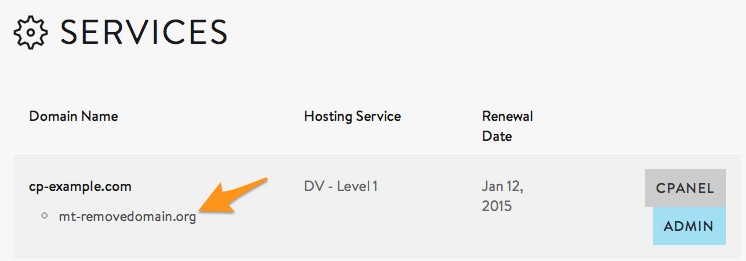
- En la sección etiquetada como ARCHIVOS DE ZONA Y DNS, haga clic en Eliminar archivo de zona.
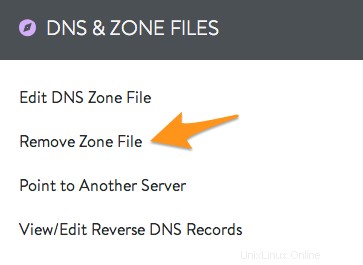
- Aparecerá una página advirtiéndole que todos los servicios, como correo y ftp, se detendrán para el dominio que está a punto de eliminar. Si está eliminando el dominio de un Grid, asegúrese de marcar la casilla Eliminar también la entrada de dominio alternativo . Sin embargo, tenga en cuenta que al eliminar la entrada del dominio alternativo se eliminarán los usuarios de correo electrónico y las bandejas de entrada, así como otros datos asociados con el dominio alternativo en cuestión.
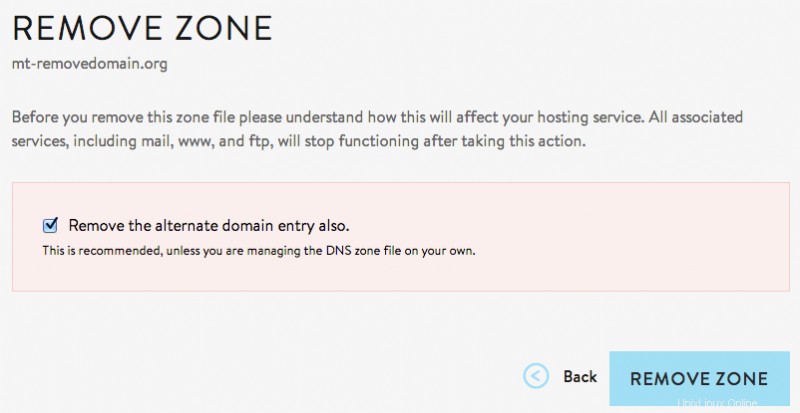
- Haz clic en el botón Eliminar zona para confirmar.

- Ya no debería ver el dominio en la lista de su página de descripción general o en la pestaña de dominios. En algunos casos, debido a las sesiones de cookies del navegador, es posible que deba cerrar sesión en el Centro de cuentas y luego volver a iniciar sesión para ver la lista actualizada.
Utilice estas instrucciones para eliminar un dominio de su servicio de WordPress administrado.
- Inicie sesión en el Centro de cuentas.
- Seleccione su servicio de WordPress de la lista de servicios.
- Haga clic en administrar sitio. Esto se encuentra haciendo clic en el cuadro de vista previa de uno de sus sitios.
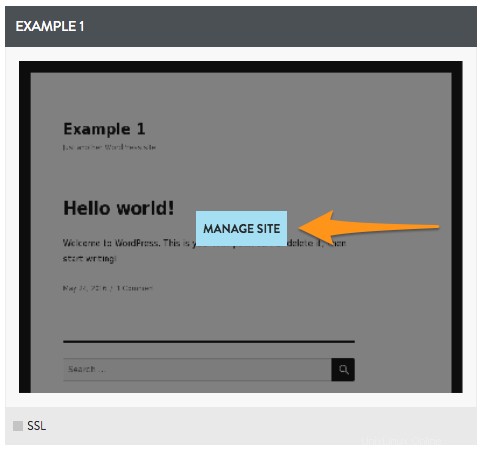
- En el menú Mi sitio de la izquierda, haga clic en Dominios.
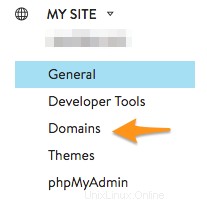
- Haga clic en el botón Administrar a la derecha del dominio que desea eliminar.

- Seleccione Eliminar dominio en el panel ARCHIVOS DE ZONA Y DNS.
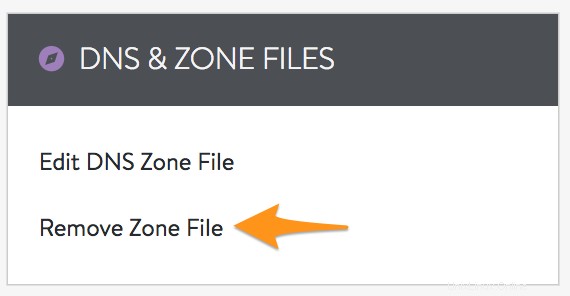
- Confirme que desea eliminar el archivo de zona.
Preguntas frecuentes
¿Eliminar el dominio cerrará el registro de dominio para ese dominio?
No, eliminar un dominio no cerrará el servicio de registro de dominio. Si desea cerrar el registro de un dominio, puede hacerlo desde la página de facturación dentro del Centro de cuentas.
¿Eliminar el dominio del Centro de cuentas eliminará todos los archivos del dominio?
No, eliminar un dominio del Centro de cuentas simplemente afecta el DNS del dominio. Todos los archivos de ese dominio seguirán existiendo. Sin embargo, si está eliminando el dominio de un Grid, es posible que se eliminen todos los usuarios asociados a ese dominio, incluidos los datos (como el correo electrónico) asociados con esos usuarios.
Cambiar su dominio principal
Actualmente, todos nuestros servidores le permiten cambiar el dominio principal. Para DV y servidores dedicados, esto también establecerá el nombre de host. Para obtener instrucciones detalladas sobre cómo cambiar su dominio principal, haga clic aquí.
Transferir/Mover un dominio
A continuación, ofrecemos guías sobre las diversas formas de transferir o mover el DNS de un dominio
- Mover DNS dentro de la misma cuenta.
- Mover DNS a una cuenta separada.
CONSEJO:
Si el dominio está registrado con nosotros, le sugerimos que también transfiera el servicio de registro de dominio para ese dominio.
Preguntas frecuentes
¿Mover el dominio en el Centro de cuentas también moverá los archivos del dominio?
No, transferir/mover el dominio en el Centro de cuentas solo afectará el DNS. Si desea mover los archivos de su sitio, en realidad se trata de una migración del sitio. Para obtener información sobre ese tema, no dude en revisar nuestra documentación adicional a continuación:
- Usando el Administrador de Migración de Plesk
- Uso de la herramienta de transferencia de cuentas de cPanel/WHM
- Migrar a un DV desde una cuadrícula
- ¿Cómo muevo mis sitios web entre los servicios de Grid?
- Migración de sus sitios web a WordPress administrado
Transferir un dominio a/desde otro host a (mt) Media Temple
Es posible que desee transferir un dominio a (mt) desde otro proveedor de alojamiento. A continuación, se incluyen algunas guías que ofrecemos según el tipo de servidor:
- Migrar sus sitios web al servidor DV
- Migración de sus sitios web a Grid
- Migración de sus sitios web a WordPress administrado
Recursos
- Privacidad de dominio
- Administrar registros de dominio